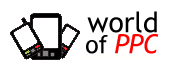Email-Benachrichtigungen in Entourage 2008 auf dem Mac
Vorweg: Ich bin immer noch begeistert von meinem Macbook Air, dass ich jetzt anderthalb Wochen als mein Haupt-Netbook nutze. Und für viele Anwendungen, die mir gefehlt haben, habe ich eine Lösung. Es mag sein, dass meine Zufriedenheit auch damit zusammenhängt, dass ich office:mac 2008 einsetze (das wider der diversen Reports in der aktuellen Version mit allen Updates hervorragend läuft) und damit vor allem mit Entourage wie gewohnt analog zu Outlook an meinen Exchange komme.
Eine nervige Sache aber hat mich in den vergangenen Tagen beschäftigt: kommt eine neue Mail an, dann kommt zwar in Entourage eine kurze Meldung, aber eben nur eine kurze, die dann verschwindet, und das lassen auch die Optionen nicht anders zu. Bin ich vom Rechner weg und komme dann wieder, dann sehe ich nur durch Umschalten in den Posteingang, das eine neue Mail angekommen ist. Es fehlt also eine entsprechende Benachrichtigung wie der Briefumschlag in Outlook, der bleibt, bis die Mail geöffnet wurde.
Für Apple Mail verwendet man Growl, ein kleines Freeware-Tool, das für alle möglichen Programme scriptgesteuert Aktionen ausführen kann. Leider aber unterstützt das wiederum Entourage nicht... und der Umstieg zurück auf Mail macht keinen Sinn. Google hilft da auch wenig, das Problem ist zwar bekannt, aber so recht nicht gelöst.
Einmal quer durchs Internet und zurück bin ich zufällig dann über die Lösung gestolpert... wie immer handgestrickt von einem Leidensgenossen: Hier einfach die aktuelle Version von eGrowl herunterladen. Dann die drei PNG-Dateien in den Benutzerordner (Benutzer/<Name>/Bilder) kopieren, das Script in ein beliebiges Verzeichnis kopieren (z.B. Library/Scripts).
In Entourage auf Extras/Regeln, dann die Registerkarte E-Mail (Exchange) anklicken. Auf Neu, um eine neue Regel anzulegen, dort dann als Bedingung Alle Nachrichten lassen. Unter Dann alle Aktionen löschen, dann Aktion hinzufügen, als Aktion AppleScript ausführen wählen, und dann unter Skript das gerade gespeicherte Script eGrowl auswählen.
In den Systemeinstellungen nun Growl auswählen und dort unter Anwendungen, Entourage Mail Notifier auf Notifications, dann unter Stay on Screen in der Liste Always auswählen. Schon kommt pro Mail eine hübsche Notifikation auf den Bildschirm, die auch bleibt... :-D
Dieser Beitrag wurde geschrieben von Andreas Erle am Freitag, 2. Januar 2009 um 14:06 und eingeordnet unter Blog , iOS/iPadOS/macOS .